u盘显示需要格式化才能用怎么办 u盘显示需要格式化才能用的解决方法
U盘提示格式化归属于windows系统下常用的一个提示,提示格式化有时是硬件的问题,也有可能是由于驱动问题。那么遇到u盘显示需要格式化才能用怎么办数据还能在吗?怎么保留文件内容呢?下面小编就给大家带来了具体的解决方法,大家一起来瞧瞧吧。

u盘显示需要格式化才能用怎么办
如果u盘里本身就没有重要的数据,直接将其格式化也不是不可以,但如果u盘中有重要的数据,可以按照以下步骤尝试修复:
1、将u盘插到电脑上后,先不要选择格式化,而是右击此u盘选择“属性” ,接着在弹出的窗口中点击“工具”-“检查”。
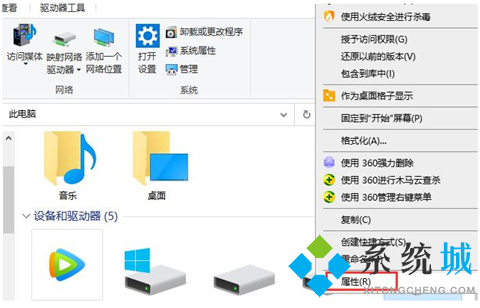
2、在弹出的错误检查窗口中点击“扫描驱动器”,这时候系统会自动修复文件系统错误和扫描并尝试恢复坏扇区,修复完成后再打开u盘看下是否还显示需要格式化,不显示的话就说明u盘正常了。
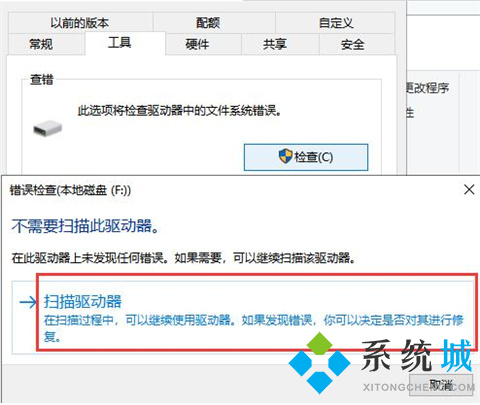
3、如果还是不行,建议使用数据恢复工具扫描恢复u盘中的文件,但在恢复之前也要注意保护u盘设备,不要再对其进行读取和写入操作,以免造成数据覆盖的情况。
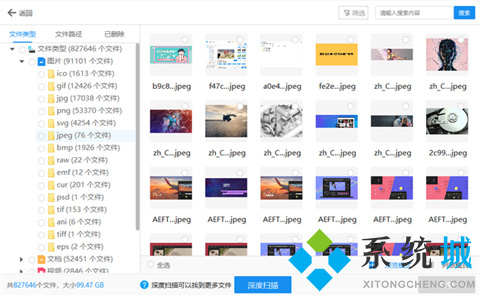
注意事项
1、如果U盘里的数据很重要,并且数据并没有备份,那么正确的解放流程应该是:从U盘恢复数据,然后修复U盘问题。
2、在U盘数据恢复之前,切勿对U盘进行chkdsk操作,因为很多时候chkdsk只会进行过度修复,严重影响数据恢复效果。
3、一个电脑有多个盘插口,某个U盘接口不行,可能是这个U口坏掉。所以可以尝试插入其它的USB接口看错误是否消失。如果错误仍然存在,则说明U盘有问题。
总结:
综上所述,遇到U盘打不开提示格式化的问题,千万不要慌乱,也不要对U盘进行格式化操作。一般来说,只要U盘没有严重的物理故障,U盘中的数据可以部分或是完整恢复。当U盘的数据成功恢复了,可以尝试将U盘格式化,将损坏的分区修复。
以上的全部内容就是系统城给大家提供的u盘显示需要格式化才能用怎么办的具体操作方法介绍啦~希望对大家有帮助,还有更多相关内容敬请关注本站,系统城感谢您的阅读!
我告诉你msdn版权声明:以上内容作者已申请原创保护,未经允许不得转载,侵权必究!授权事宜、对本内容有异议或投诉,敬请联系网站管理员,我们将尽快回复您,谢谢合作!










